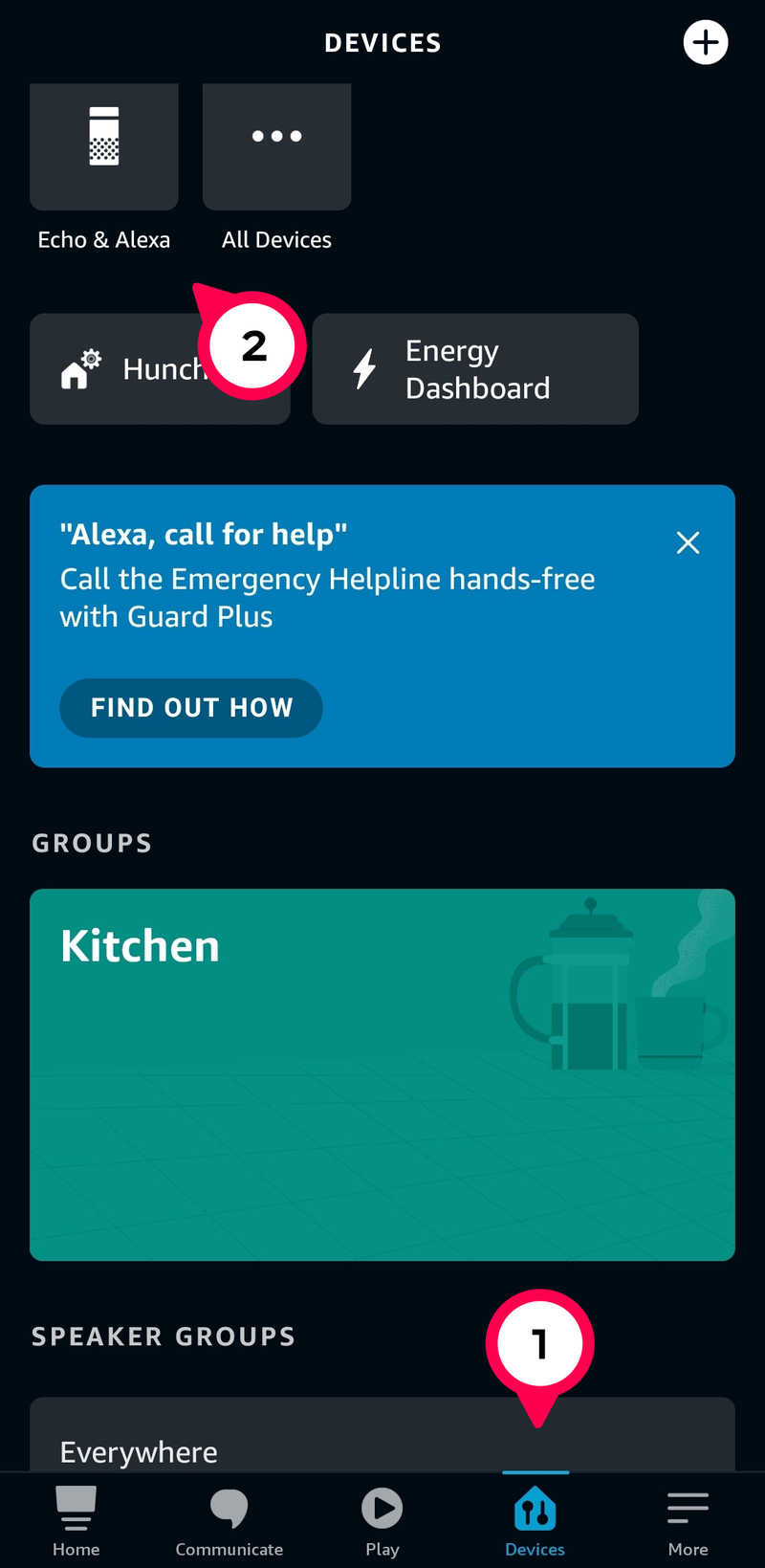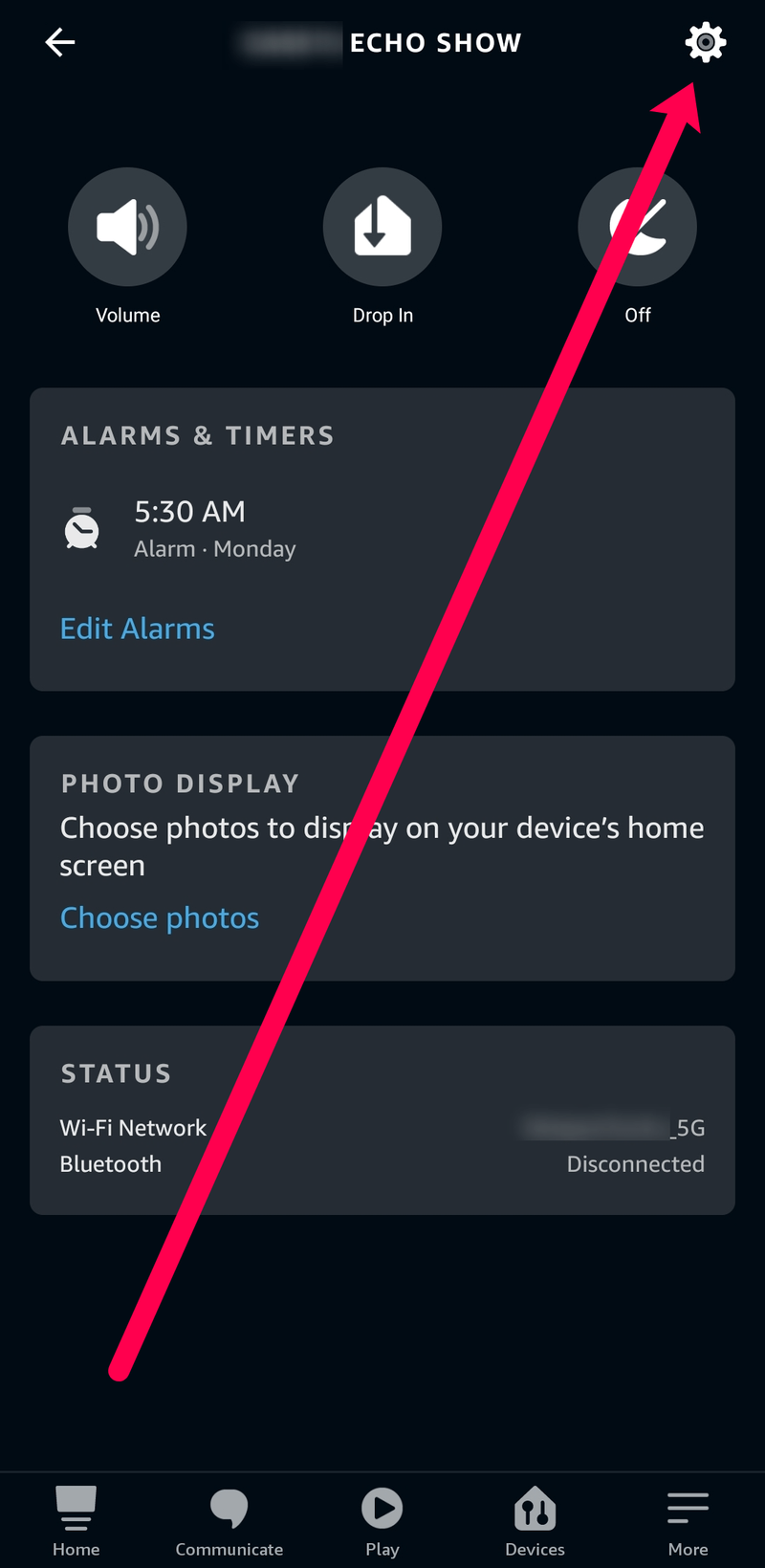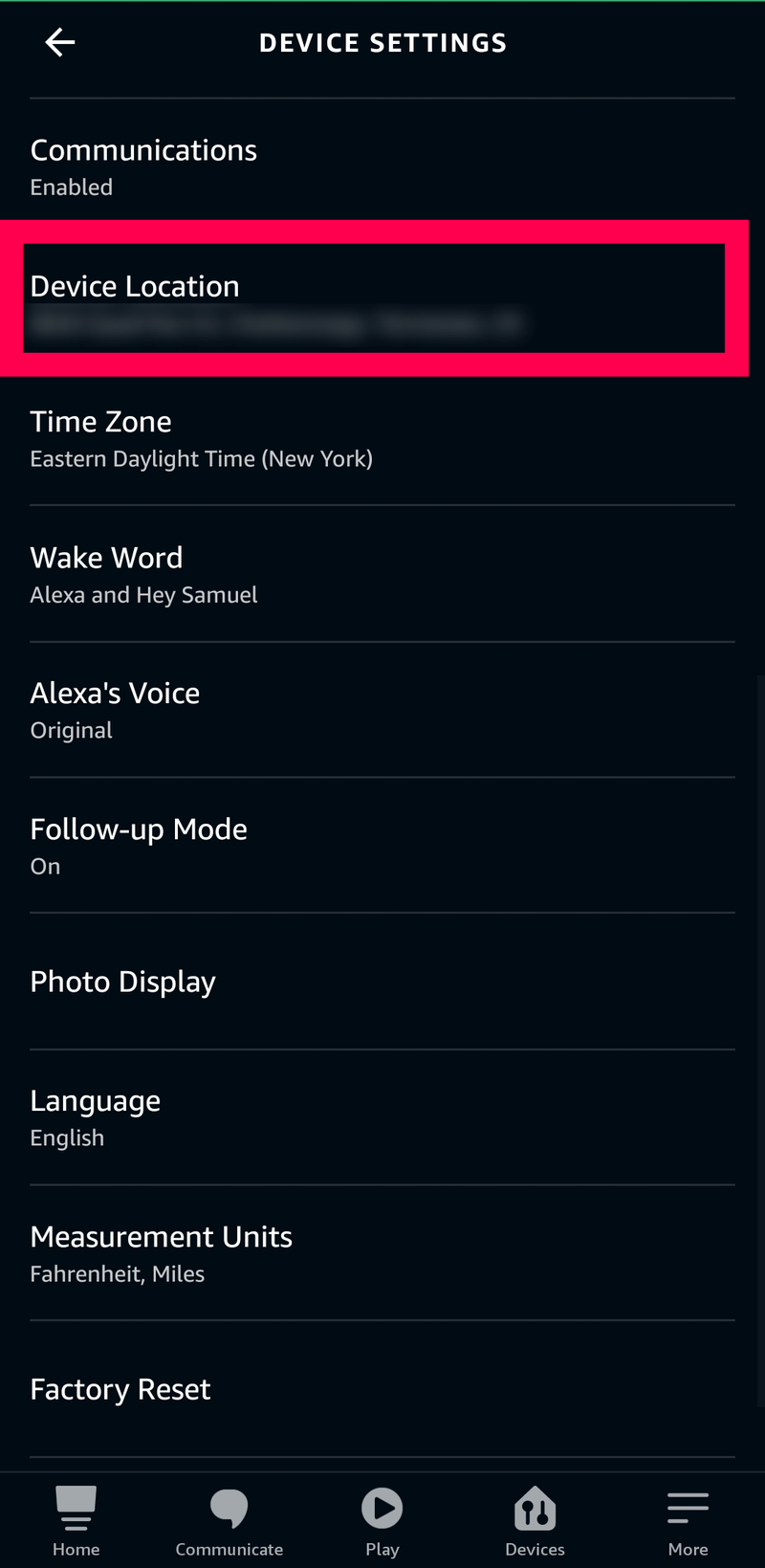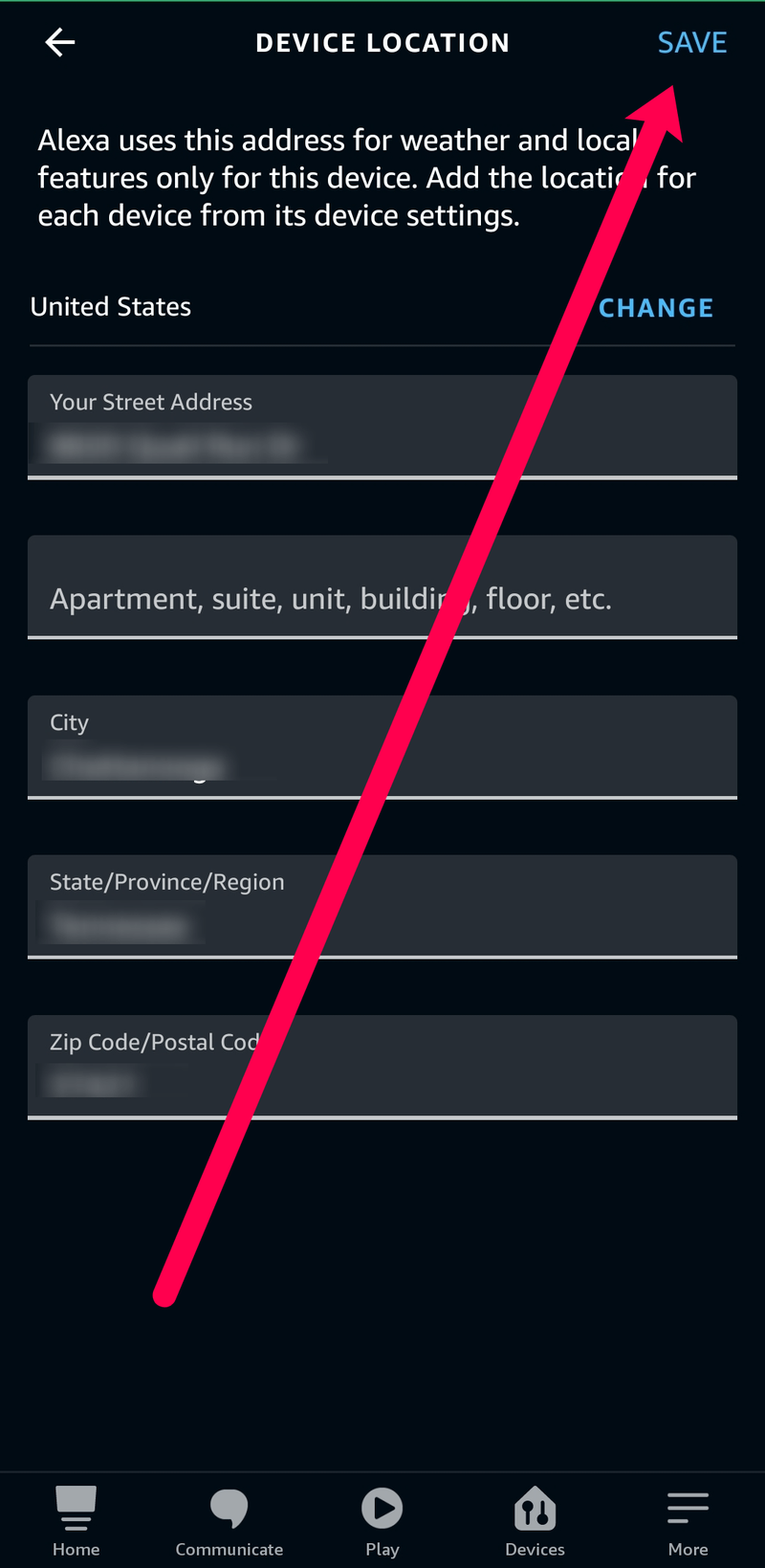Heu baixat Alexa i us ha sorprès veure que la seva ubicació es troba a Seattle, Washington. T'està mostrant automàticament quin temps fa allà.
![Com canviar la ubicació del temps a Alexa [Echo Devices]](http://macspots.com/img/alexa/44/how-change-your-weather-location-alexa.jpg)
És bo saber-ho, però què passa si vius a Chicago o Miami? No us preocupeu perquè podeu canviar la ubicació del temps quan vulgueu. Segueix llegint per veure què has de fer.
Com configurar la ubicació meteorològica?
Depenent del dispositiu Echo que utilitzeu, podeu accedir al temps de dues maneres diferents. En primer lloc, podeu preguntar a Alexa quin temps farà a qualsevol part del món utilitzant el Alexa, quin temps fa avui a [ubicació]? L'ordre de veu funcionarà a qualsevol dispositiu Echo que tingueu. Si preferiu aquest mètode, potser no haureu d'actualitzar la vostra ubicació; simplement podeu demanar a Alexa que us doni la informació.
Si utilitzeu un dispositiu Echo Show amb pantalla, la pantalla d'inici mostrarà el temps a la vostra zona sense haver de demanar-ho mai. Perquè el vostre Echo Show us doni el temps de la vostra zona, haureu d'actualitzar la vostra ubicació.
Finalment, és possible que tingueu activada una habilitat d'Alexa que us indiqui automàticament el temps. Per exemple, una rutina matinal on Alexa us ofereix actualitzacions sobre el trànsit i el temps a una hora determinada cada dia. En aquest cas, haureu d'actualitzar la vostra ubicació per obtenir la informació més precisa.
Podeu canviar la ubicació meteorològica mitjançant l'aplicació Alexa. Si encara no teniu l'aplicació, podeu descarregar-la des de Google Play , Apple App Store , o Amazon . Ara, seguiu aquests passos per canviar la ubicació del vostre dispositiu:
- Obriu l'aplicació Alexa al vostre telèfon intel·ligent i navegueu fins al dispositiu Echo en qüestió.
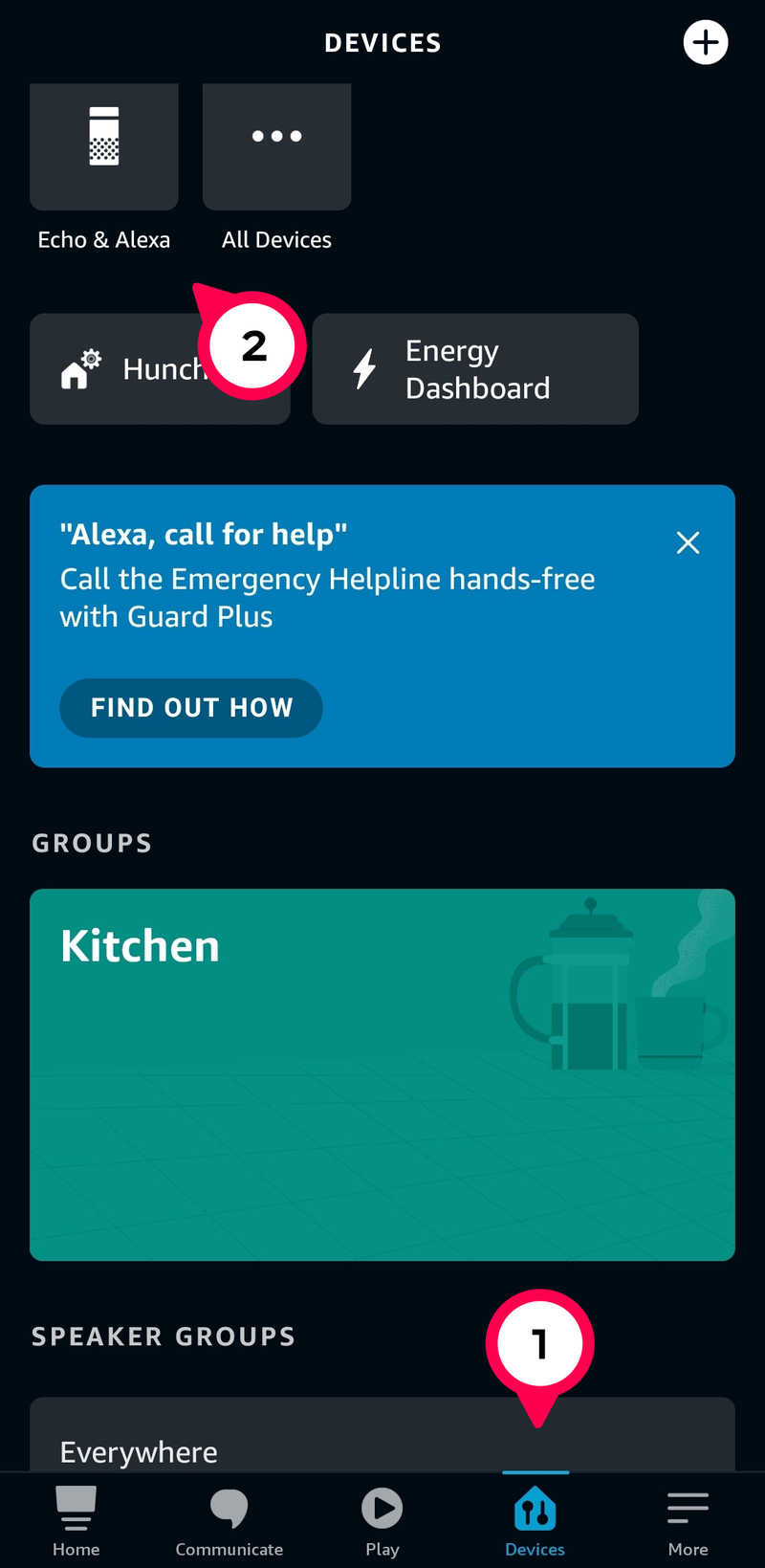
- Toqueu el Configuració engranatge a la cantonada superior dreta.
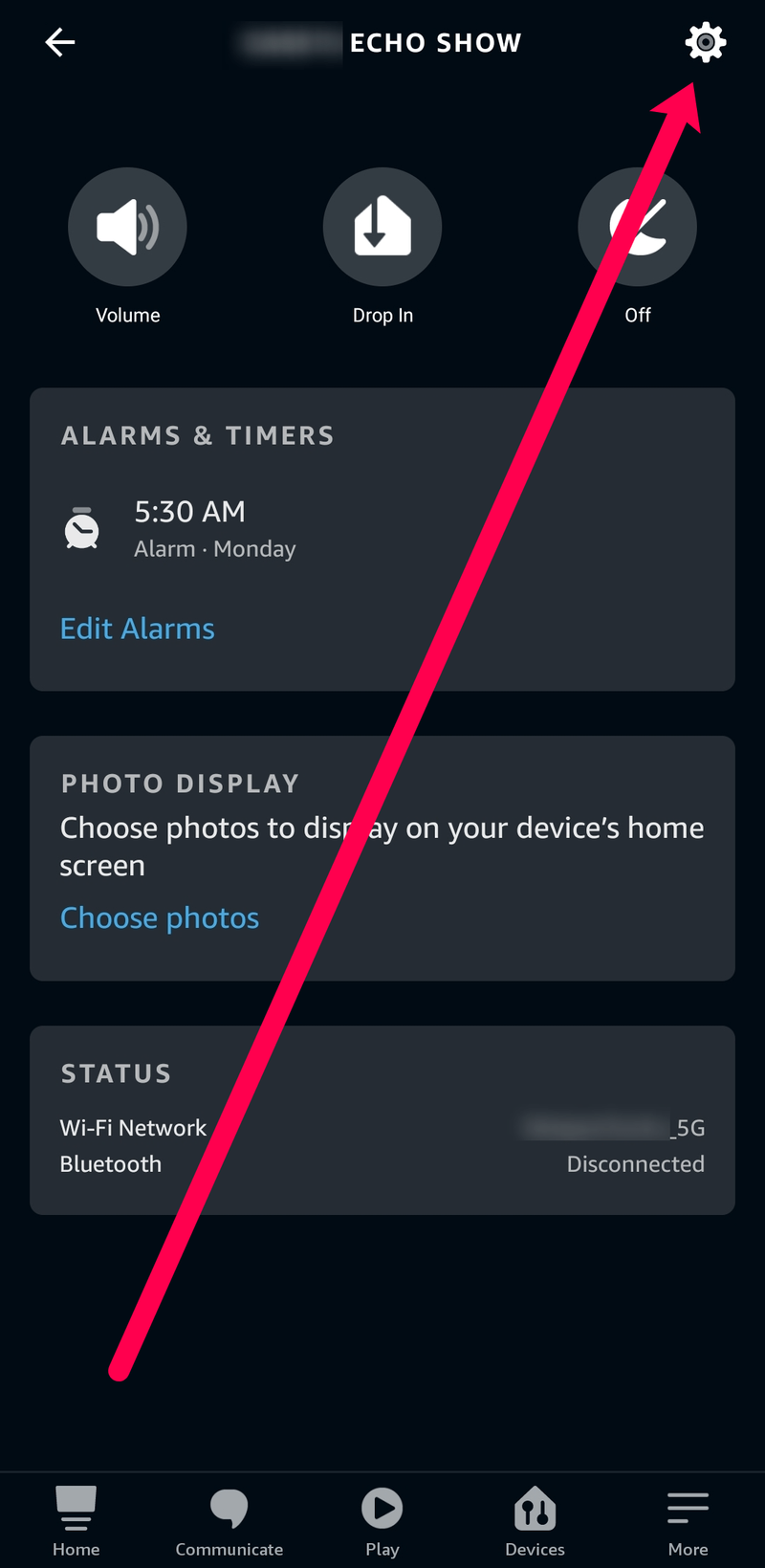
- Toqueu Ubicació del dispositiu al menú.
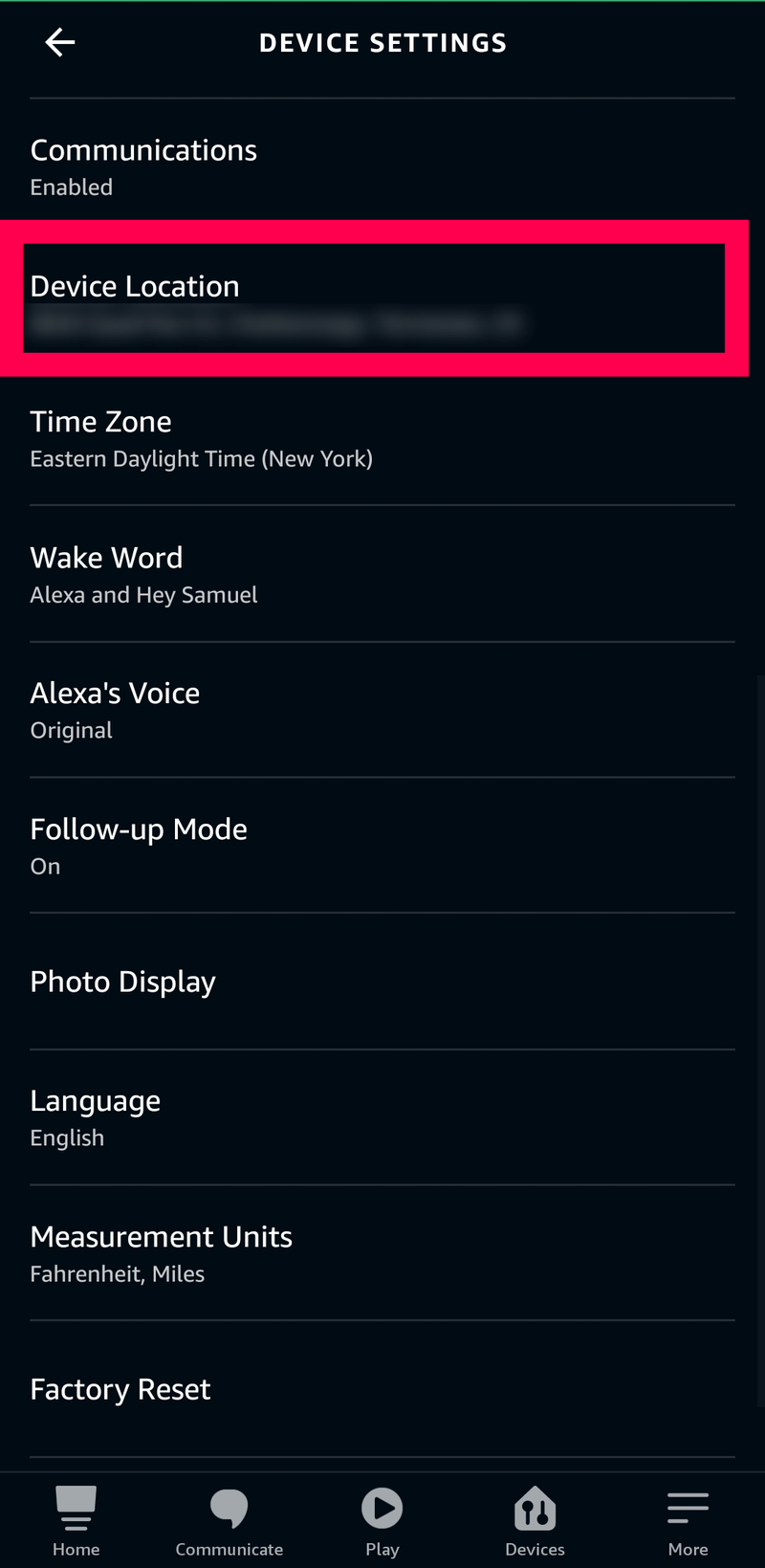
- Actualitza la teva adreça. A continuació, toqueu Desa a la cima.
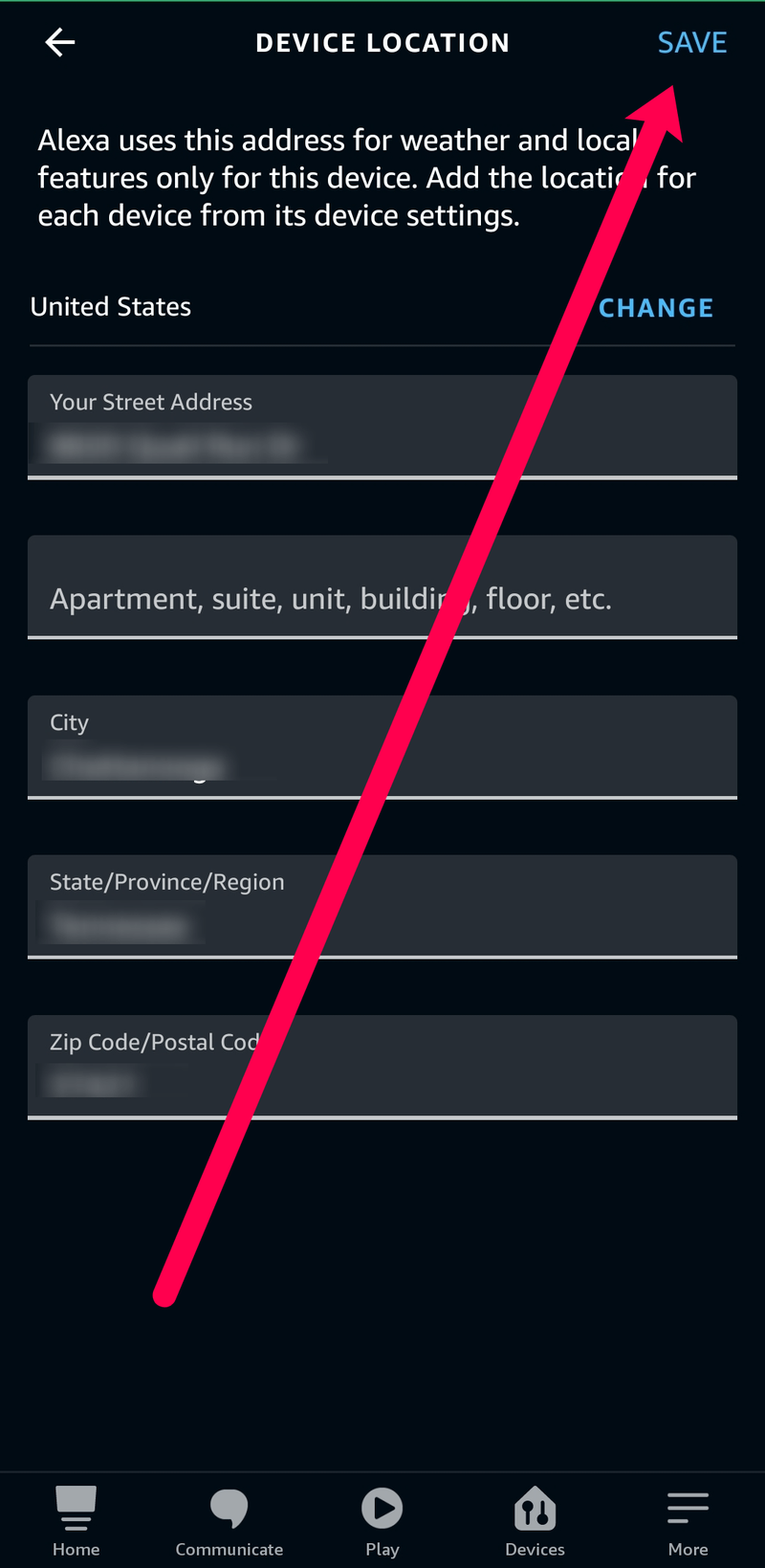
Això és! Heu canviat la ubicació i Alexa us podrà donar informació més precisa. Per comprovar si funciona, pregunta a Alexa quin temps fa fora. La seva resposta hauria de coincidir amb la vostra ubicació ara. No haureu de reiniciar l'aplicació ja que la ubicació s'actualitza automàticament.
Si teniu diversos dispositius Echo, haureu de seguir aquests mateixos passos per a cadascun.

Característiques adicionals
La majoria de la gent consulta amb Alexa per veure si han de portar una jaqueta i un paraigua aquell dia o no. Però en comptes de comprovar el temps en aquest moment, podeu preguntar-li moltes altres coses a Alexa.
com moure la ubicació de còpia de seguretat d'iTunes
Alexa està connectat amb AccuWeather i us proporciona la informació meteorològica més recent i precisa. Podeu obtenir la previsió meteorològica d'una setmana sencera d'antelació. Podeu preguntar coses com ara: Farà sol aquest cap de setmana? O, per ser encara més precisos, us podeu preguntar: plourà dijous al matí?
D'aquesta manera, podeu programar les vostres tasques a l'aire lliure i assegurar-vos que no haureu de cancel·lar els vostres plans a causa del mal temps. Això és fantàstic si planifiqueu un viatge i heu d'organitzar-hi el vostre temps. A més, us pot ajudar a decidir què empaquetar si viatgeu.

Rutines basades en la ubicació
A part del temps i l'hora, actualitzar la ubicació d'Alexa us permet accedir a algunes altres funcions útils. Una de les més populars és la rutina basada en la ubicació. Aquesta característica és perfecta per a persones ocupades que han de conciliar feina, família, gimnàs, etc.
És difícil recordar-ho tot i es poden confondre fàcilment algunes tasques. Si sou nou en això, us suggerim que primer deseu dues ubicacions: la vostra oficina i la vostra llar. A continuació, podeu configurar recordatoris que s'activaran tan bon punt torneu a casa de la feina. Això us ajudarà a separar la vostra vida personal i la vostra feina.
Quan arribis a casa, Alexa et recordarà què has de fer aquell dia, com ara: comprar queviures o ajudar el nen amb els deures. També podeu crear rutines que podeu compartir amb altres usuaris. Per exemple, si feu una rutina de sopar que comença a les 18:00, els membres de la vostra família rebran la notificació per unir-vos al menjador.
Si de sobte recordeu alguna cosa al vespre que heu de fer demà a la feina, podeu demanar a Alexa que us recordi quan vingueu a la feina.
Ni tan sols necessiteu tenir un dispositiu Alexa a la vostra oficina. Només necessiteu l'aplicació Alexa instal·lada al vostre telèfon. Aleshores, Alexa us enviarà una notificació a través del vostre telèfon.
El millor és que podeu confiar en aquesta funció quan planifiqueu la vostra setmana. Si tens l'hàbit de preparar les teves tasques, pots programar-ho tot i establir recordatoris durant tota la setmana. Un cop fet això, podeu relaxar-vos i continuar amb les vostres activitats amb tranquil·litat.
Cerques basades en la ubicació
Una altra cosa fantàstica és que no cal que busqueu a Google per trobar el que necessiteu. Això és molt útil quan tens pressa o no pots utilitzar les mans per escriure.
com instal·lar aplicacions a vizio smart tv des d'usb
Suposem que conduïu i voleu passar per la cafeteria més propera i prendre un cafè. Tot el que has de fer és preguntar a Alexa: On és la cafeteria més propera? Aleshores, l'aplicació cercarà les cafeteries properes i us donarà indicacions.
És com tenir un assistent a la teva disposició les 24 hores del dia. Alexa mai està cansada i nerviosa, i sempre té la resposta correcta. I mai s'oblidarà de recordar-te una reunió important o alguna cosa així.
Preguntes freqüents
Aquí teniu algunes respostes més per ajudar-vos a treure el màxim profit del vostre dispositiu Echo.
Puc utilitzar un servei meteorològic diferent amb el meu Echo?
Alexa obté el seu clima d'Accuweather i alguns usuaris prefereixen altres fonts. Malauradament, no hi ha cap manera de canviar aquesta font meteorològica predeterminada. Però, podeu afegir una habilitat Alexa al vostre dispositiu Echo. Tot el que heu de fer és obrir l'aplicació Alexa al vostre telèfon intel·ligent i tocar la icona Més a la cantonada inferior esquerra. Des d'aquí, podeu tocar Habilitats i jocs per cercar la font meteorològica que preferiu utilitzar.
Després d'haver afegit l'habilitat, simplement podeu dir: Alexa, pregunta a [habilitat meteorològica] quin temps fa o alguna cosa en aquest sentit.
cerqueu adreces d'interès cromades al disc dur
Per què Alexa em dóna el temps per a una adreça anterior?
Tot i que el vostre Echo està iniciat al vostre compte d'Amazon, cada dispositiu està dissenyat per funcionar en una ubicació diferent. Alguns especulen que això es deu al fet que molts usuaris comparteixen els seus dispositius amb amics i familiars, de manera que és més pràctic permetreu actualitzar l'adreça segons sigui necessari.
Si us heu mudat i el vostre Echo encara us ofereix actualitzacions meteorològiques d'una adreça anterior, seguiu els passos anteriors per corregir l'error.
Aprofiteu-ne el màxim
Ara ja saps com canviar la ubicació a Alexa. Us animem a treure'n el màxim profit perquè Alexa pot ser de gran ajuda a la vostra vida quotidiana. Exploreu totes les opcions disponibles i deixeu que Alexa us ajudi a organitzar i millorar la vostra qualitat de vida.
Per a què acostumes a utilitzar Alexa? Vas a provar algunes de les noves funcions? No dubteu a compartir les vostres bones pràctiques i consells a la secció de comentaris a continuació.